Tämä kurssi Microsoftin OneNotesta tarjoaa sinulle mahdollisuuden tutustua tämän monipuolisen muistiinpanosovelluksen tehokkaisiin toimintoihin. Olipa kyse suunnittelusta, organisoinnista tai ajatusten kirjaamisesta – OneNotella on tarjota jotain jokaiseen käyttötarkoitukseen. Ennen kuin aloitat kurssin käytännön osuuden, on tärkeää perehtyä rakenteeseen ja sisältöön. Täältä saat tietää, mitä voit odottaa ja mitä oppimistavoitteita voit saavuttaa.
Tärkeimmät oivallukset
- Olet oppinut tuntemaan Microsoft OneNoten perustoiminnot ja käyttöliittymän.
- Kurssi tarjoaa käytännön esimerkkejä muistiinpanokirjojesi luomisesta ja hallinnasta.
- Saat yleiskatsauksen tärkeimmistä välilehdistä ja niiden käyttömahdollisuuksista.
- Kurssi opettaa tiimityöskentelyä ja eri medioiden lisäämistä muistiinpanoihin.
Vaihe 1: Johdatus OneNoteen
Aloitamme OneNoten perusteista. Opit, miten voit hyödyntää sovellusta ja mitä mahdollisuuksia se tarjoaa. Tähän sisältyy myös lyhyt yleiskatsaus käyttöliittymään.
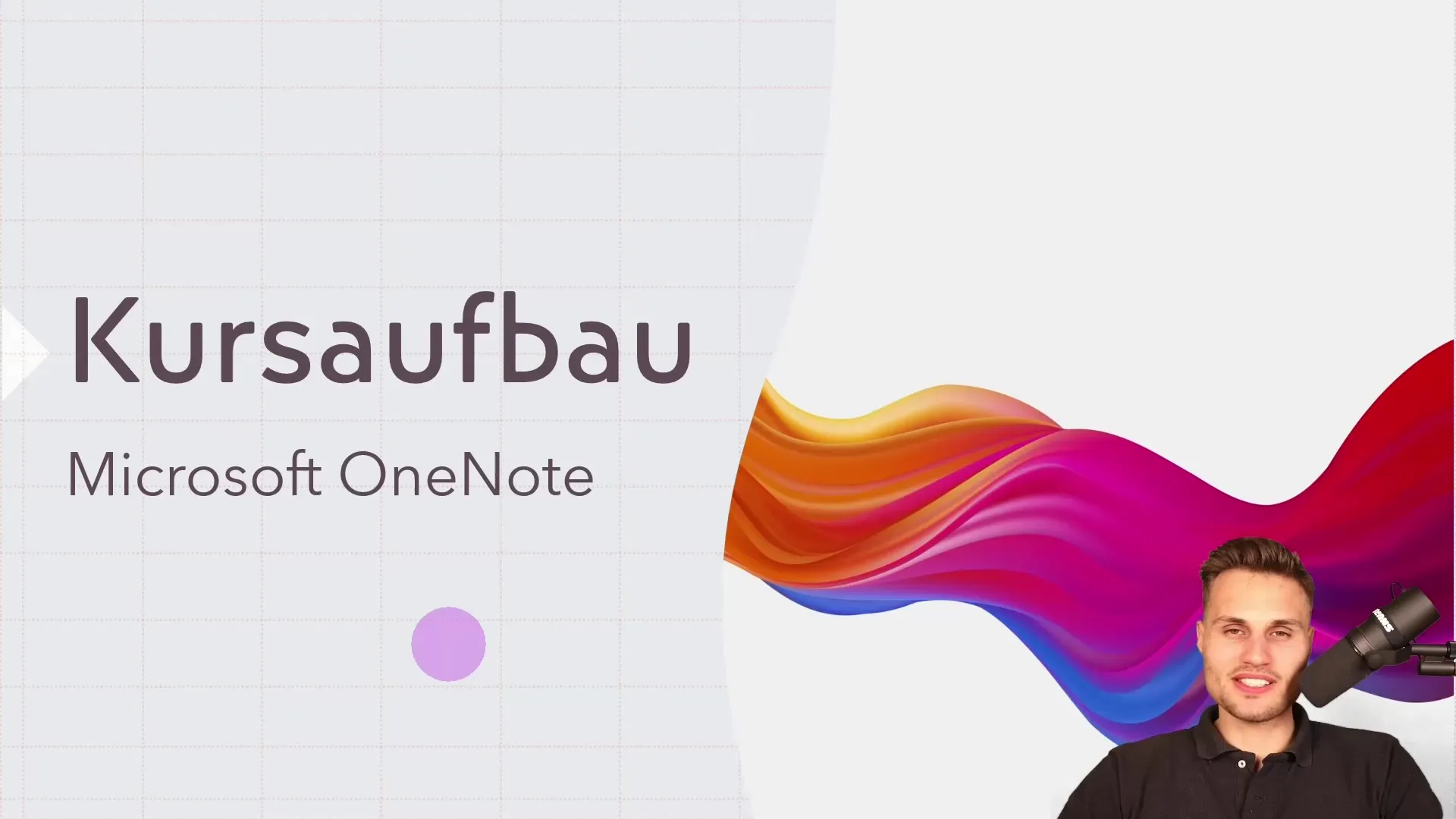
Tärkeä asia on erottaa Microsoft OneNote-sovellus Windows 10:lle ja työpöytäversio. Tämä on ratkaisevan tärkeää, jotta voit hyödyntää kunkin version ominaisuuksia optimaalisesti.
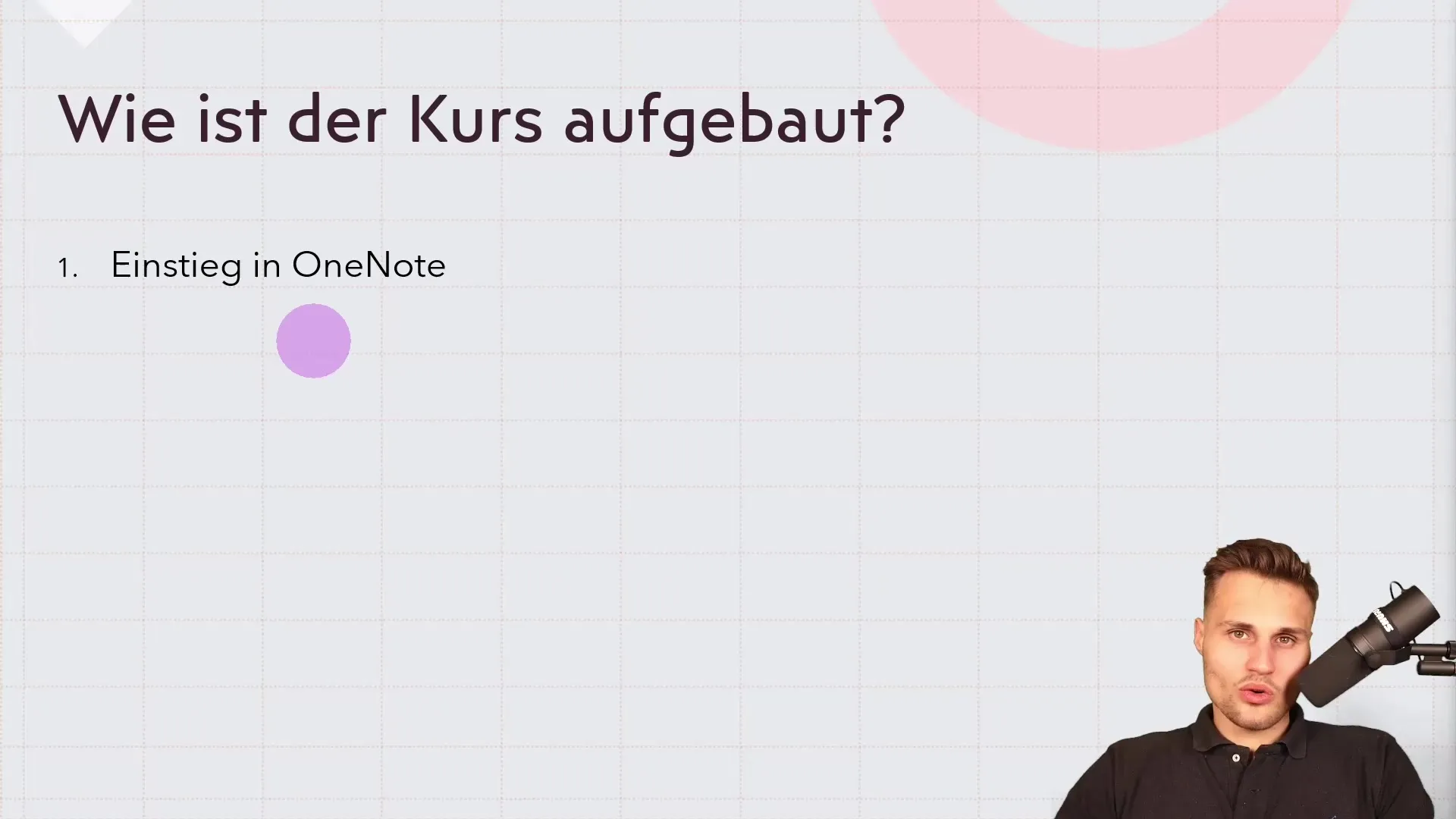
Vaihe 2: Digitaalisen muistiinpanokirjan luominen
Seuraava askel on digitaalisen muistiinpanokirjan luominen. Opit, miten voit luoda muistikirjan ja työskennellä eri osioiden ja sivujen kanssa. Tässä käytännön esimerkissä pääset suoraan toimintaan ja voit lisätä ensimmäiset muistiinpanosi.
Vaihe 3: Välilehtien käyttö
OneNoten käytössä keskeisiä ovat välilehdet. Ne sisältävät työkalut, jotka ovat olennaisia ammattimaisten muistiinpanojen luomisessa. Aloittamme välilehdellä "Aloitus", jolla tärkeimmät muotoiluasetukset ja toiminnot sijaitsevat.
Täällä voit muotoilla muistiinpanoja ja kategorisoida tehtäviä. Näiden työkalujen ymmärtäminen on tärkeää, jotta muistiinpanot olisivat selkeitä ja houkuttelevia.
Vaihe 4: Elementtien lisääminen
Välilehdellä "Lisää" voit lisätä erilaisia elementtejä muistiinpanoihisi. Tähän kuuluvat paitsi staattiset taulukot myös Excel-tietojen integrointi. Opit, miten voit lisätä Visio-piirustuksia tai kuvat- ja videotiedostoja.
Lisäksi selitetään, miten voit työskennellä ääni- ja videotallenteiden kanssa. Tämä muistiinpanojen moniulotteisuus auttaa sinua esittämään sisältöäsi selkeästi.
Vaihe 5: Piirtäminen OneNotessa
Toinen tärkeä osa-alue on piirtäminen. OneNote tarjoaa mahdollisuuden luoda piirustuksia ja luonnoksia, samankaltaisesti kuin perinteisessä muistikirjassa. Tutustumme välilehteen "Piirrä", ja näet, kuinka helppoa on visualisoida ideoitasi.
Vaihe 6: Tarkastelu ja jakaminen
Usein unohdettu, mutta tärkeä palvelu on tarkastus. Voit tehdä oikeinkirjoituksen tarkistuksia ja hyödyntää käännösvaihtoehtoja varmistaaksesi, että muistiinpanosi ovat virheettömiä. Myös jakamisvaihtoehdot ovat tärkeitä, erityisesti jos haluat työskennellä tiimissä.
Saat tietoa siitä, miten voit jakaa sivuja tai koko osioita kollegoidesi kanssa, mikä helpottaa yhteistyötä.
Vaihe 7: Työskentely puhelinsovelluksen ja Web Clipperin avulla
Kurssin päättävät tarkastelun OneNoten puhelinsovelluksesta sekä OneNote Web Clipperistä. Nämä toiminnot auttavat sinua tuomaan tehokkaasti tietoja Internetistä suoraan muistiinpanoihisi.
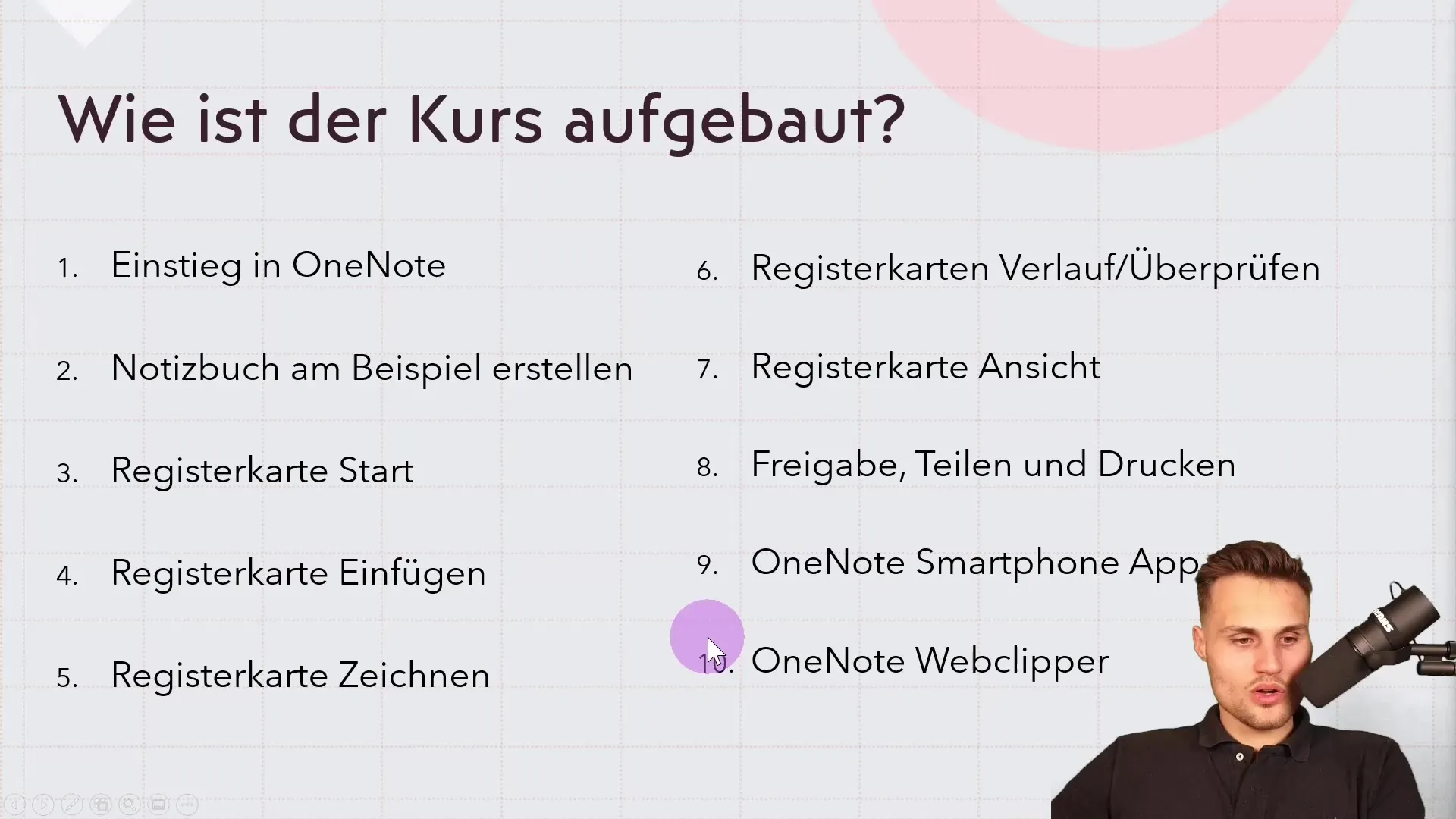
Opit käsittelemään ja tallentamaan sisältöjä pilvessä, jotta voit aina käyttää tärkeimpiä tietojasi.
Yhteenveto
Tässä Microsoft OneNote-projektin ensimmäisessä osassa sait tärkeitä näkemyksiä kurssin rakenteesta ja ohjelmiston perustoiminnoista. Kaikki aiheet on järjestetty niin, että voit aloittaa OneNoten käytön nopeasti ja tehokkaasti.
Usein kysytyt kysymykset
Miten kurssi on jaettu?Kurssi on jaettu eri osioihin, jotka käsittelevät perusominaisuuksia, luomis- ja muokkaustekniikoita sekä tiimityötä.
Mitä kaikkea voin tehdä OneNotella?Voit tehdä muistiinpanoja, lisätä tiedostoja, piirtää, hallita tehtäviä ja tukea tiimityötä.
Onko eroja työpöytäversion ja Windows 10 -sovelluksen välillä?Kyllä, erilaiset ominaisuudet ja käyttöliittymät tekevät tärkeäksi valita sopiva versio tarpeisiisi.
Vaatiiko OneNote Internet-yhteyden?Kyllä, pilvipohjaisten muistiinpanojen tallennukseen tarvitaan Internet-yhteys.
Mistä löydän oppaat tiettyihin toimintoihin?Oppaat tiettyihin toimintoihin on kuvattu yksityiskohtaisesti kunkin kurssiosion yhteydessä.

